近日有一些小伙伴咨询小编Typora如何设置默认文件夹?下面就为大家带来了Typora设置默认文件夹的方法,有需要的小伙伴可以来了解了解哦。
第一步:安装完Typora,打开后默认是打开一个新文件,类似于word。
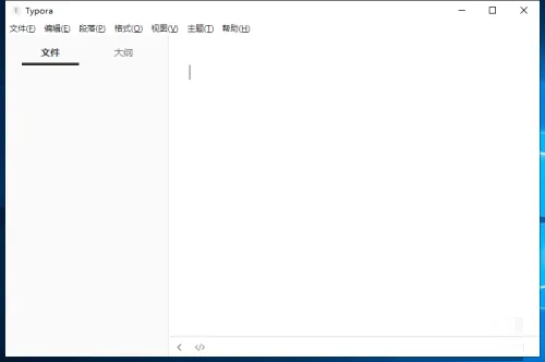
第二步:下面我们设置默认工作文件夹,点击“文件”-“偏好设置”。
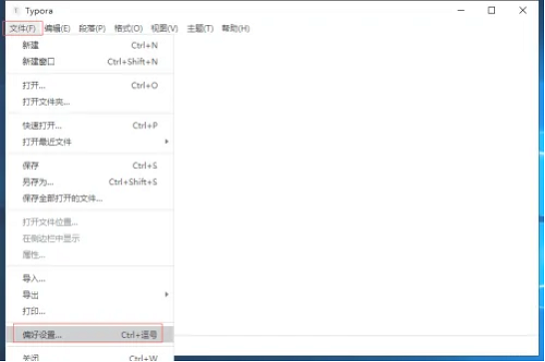
第三步:点击“通用”-“启动选项”选择“打开指定目录”。
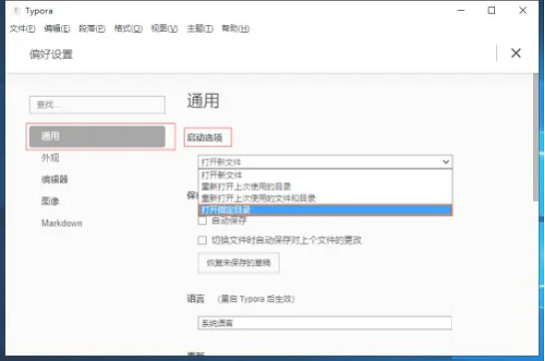
第四步:选择我们需要的工作文件夹“5笔记”,点击“选择文件夹”。
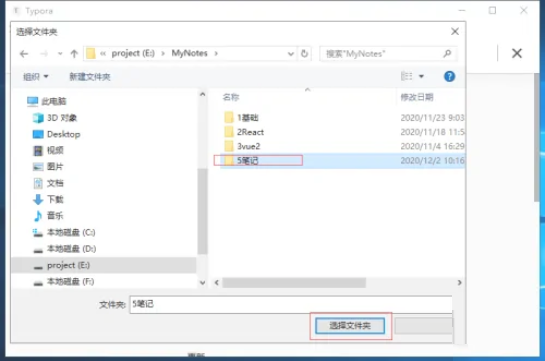
第五步:这样就把“5笔记”设置为默认打开的目录,关闭Typora就可以保存。
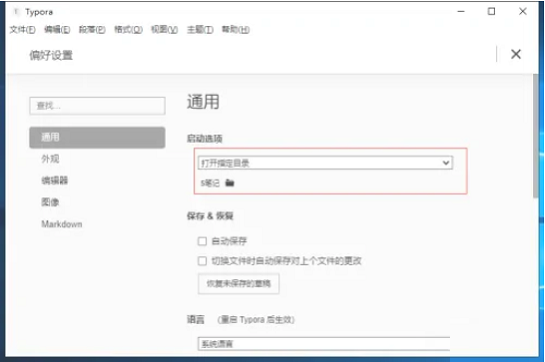
第六步:当我们重新打开Typora时,默认进入到“5笔记”目录中。
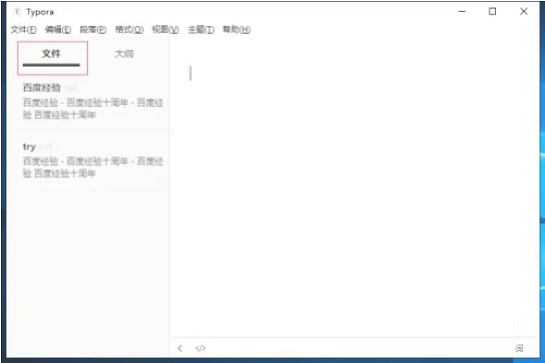
- Win10进入安全模式后黑屏了怎么办?
- Win10专业版系统相机打不开摄像头出现闪退怎么办?
- Win7系统如何将cpu设置最强性能?
- Win10快速启动有什么坏处?Win10快速启动功能介绍
- Win10系统播放视频要收费怎么解决?
- Win10专业版系统亮度调节在哪里?
- Win10专业版系统更新失败出现错误代码0x80070002怎么办?
- XP系统升级Win7系统有什么电脑配置要求?
- Win10专业版电脑提示系统资源不足怎么办?
- Win10专业版系统英伟达显卡如何设置?
- Winxp系统怎么设置添加共享打印机?
- 电脑连不上wifi但是手机可以连得上如何解决?
- 电脑显示器无信号输入怎么解决?电脑显示器无信号输入解决方法
- Win10英伟达驱动无法继续安装怎么办?
- 笔记本电脑键盘锁住了怎么办?笔记本电脑键盘锁住了解决方法
- 迅雷提示版权限制无法下载怎么办?迅雷版权限制解除方法
- Win10-1709之后关闭永久升级的方法
- 电脑蓝屏怎么办?电脑蓝屏详细解决方法分享
- Win10cpu占用100%怎么办?Win10cpu占用100%的解决方法
- Win10系统开机慢怎么解决?如何提高开机速度?
- Win10怎么删除管理员账号?Win10删除管理员账号操作步骤
- Win7一直卡在还原更改怎么办?Win7一直卡在还原更改解决方法
- Win10系统怎么设置CF的烟雾头?CF2021Win10烟雾头怎么设置图文教程
- 电脑键盘功能有哪些?电脑键盘功能介绍图解详细分析
- 电脑键盘没反应怎么解决?电脑键盘没反应解决方法
- 云社区
- 宝隐氛围灯
- 散光斜视训练系统
- Moo日记
- 高考笔记
- 作文助手
- 西蒙智联
- 雅思单词
- 海马爸比
- 启创创业实训
- 上古卷轴5天际冬季石头城堡MOD v2.3
- 英雄无敌5东方部落修改器 v3.5
- 饥荒联机版真魂甲MOD v2.5
- 怪物猎人世界冰原替换耳环的项链MOD v2.76
- 实况足球2018Tisera09球鞋补丁 閺佹潙鎮巚1.2
- 乐高复仇者联盟九项修改器 閸忋劎澧梫1.2
- 战锤全面战争汉化补丁 v2.3
- 星露谷物语结合女孩MOD v2.3
- QQ超级农夫 v5.4.6
- 求生之路2麦当劳麦乐鸡猎人MOD v2.3
- songbook
- songfest
- songster
- songstress
- song thrush
- songwriter
- sonic
- sonic boom
- sonic branding
- son-in-law
- 大约在清晨
- 终朝采绿
- (猎人)暗狼物语
- [综漫]空色盛夏
- 神兽眷侣
- 温润君子
- [家教]约定
- 后会无期
- 勋心默一
- 深蓝,浅蓝
- 【2024-09-14】 公告:BT资源区 [最新电影区&电视剧集区] 问题资源反馈专贴
- [BT下载][大猫全实录][第01-03集][WEB-MP4/4.87G][中文字幕][1080P][流媒体][ZeroTV]
- [BT下载][黑色止血钳2][第10集][WEB-MKV/3.40G][中文字幕][1080P][Netflix][流媒体][ZeroTV]
- [BT下载][黑色止血钳2][第10集][WEB-MKV/3.67G][中文字幕][1080P][流媒体][ZeroTV]
- [BT下载][黑色止血钳2][第10集][WEB-MKV/1.51G][中文字幕][1080P][流媒体][ZeroTV]
- [BT下载][揭秘英国][全4集][WEB-MP4/6.46G][中文字幕][1080P][流媒体][ZeroTV]
- [BT下载][欧洲寻堡之旅][全5集][WEB-MP4/6.57G][中文字幕][1080P][流媒体][ZeroTV]
- [BT下载][中餐速成 第一季][全6集][WEB-MP4/4.50G][中文字幕][1080P][流媒体][ZeroTV]
- [BT下载][奇奇与蒂蒂:公园生活 第二季][短剧][第17-18集][WEB-MP4/0.70G][中文字幕][1080P][流媒体][ZeroTV]
- [BT下载][大卫·爱登堡的全球探险][全3集][WEB-MKV/6.44G][中文字幕][1080P][流媒体][ZeroTV]